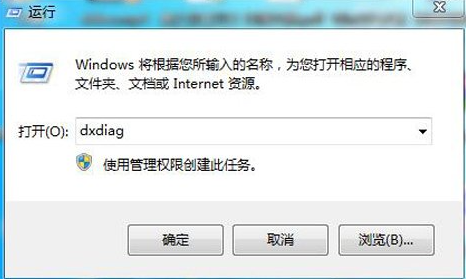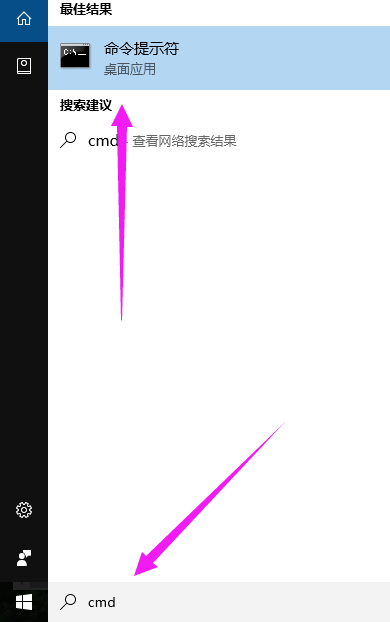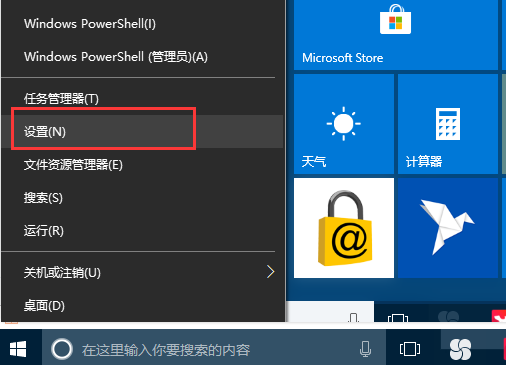- 编辑:飞飞系统
- 时间:2023-10-19
win10是微软发布的一款简单易用的操作系统,适用于电脑和平板电脑。很多朋友已经将自己的电脑升级到了win10系统。那么win10系统下电脑启动项如何设置呢?今天教大家一个简单的方法来设置电脑的启动项。
win10电脑如何设置启动项? win10系统的设置和其他系统还是有一点不同的。有些朋友在使用win10系统时不知道如何设置。我为大家整理了一份win10电脑设置启动项的图文教程。你可以参考一下。
win10电脑启动项设置教程
1.在任务管理器中设置启动项
1. 右键单击任务栏上的空白区域,然后从弹出菜单中选择“任务管理器”。
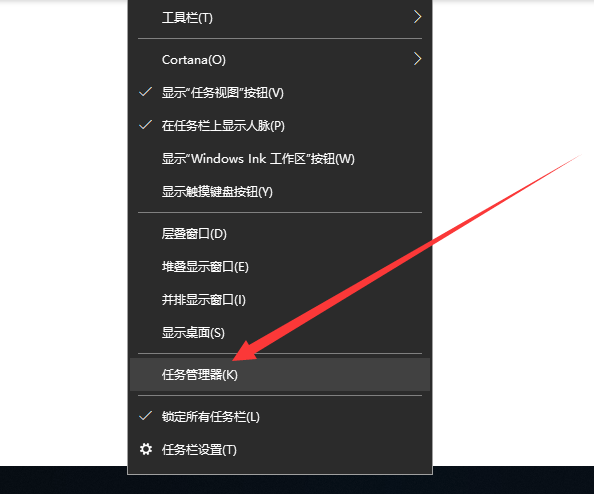
计算机图形学-1
2. 打开任务管理器,切换到启动选项,选择不需要的启动项,然后单击右下角的禁用。
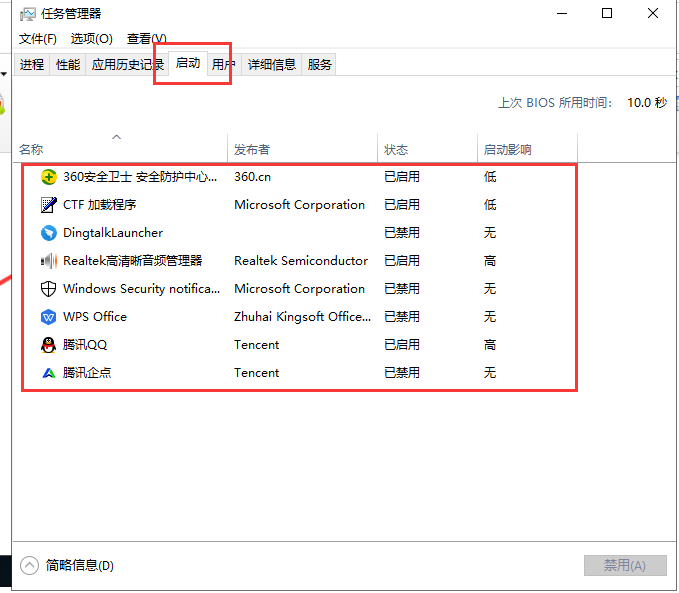
win10 图2
2、使用第三方软件设置电脑启动项
1、我们可以使用常用的360安全卫士。打开后,选择优化加速,点击启动项。
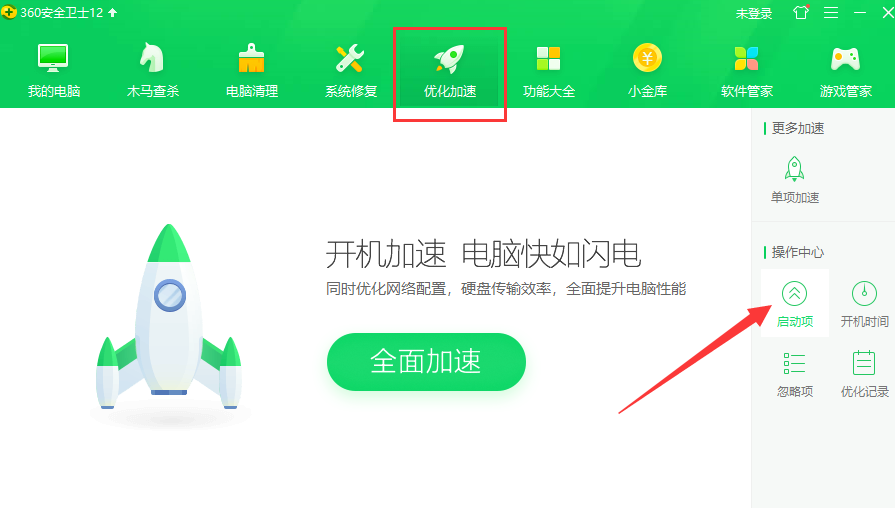
计算机图形学-3
2.点击禁用启动按钮关闭
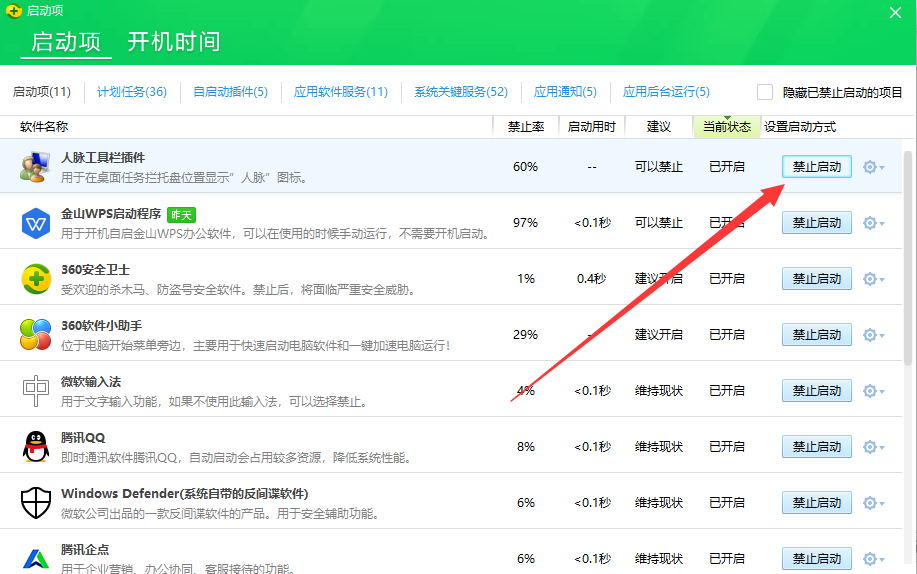
启动项图-4
3.您还可以在启动时找到您想要启动的进程,然后单击恢复启动。

启动项图-5
4.点击右侧的设置按钮删除该启动项

计算机图形学6
以上就是win10电脑设置启动项的详细步骤。我希望它能帮助你。